Cómo evitar que iTunes se abra cada vez que conectas el iPhone a tu PC
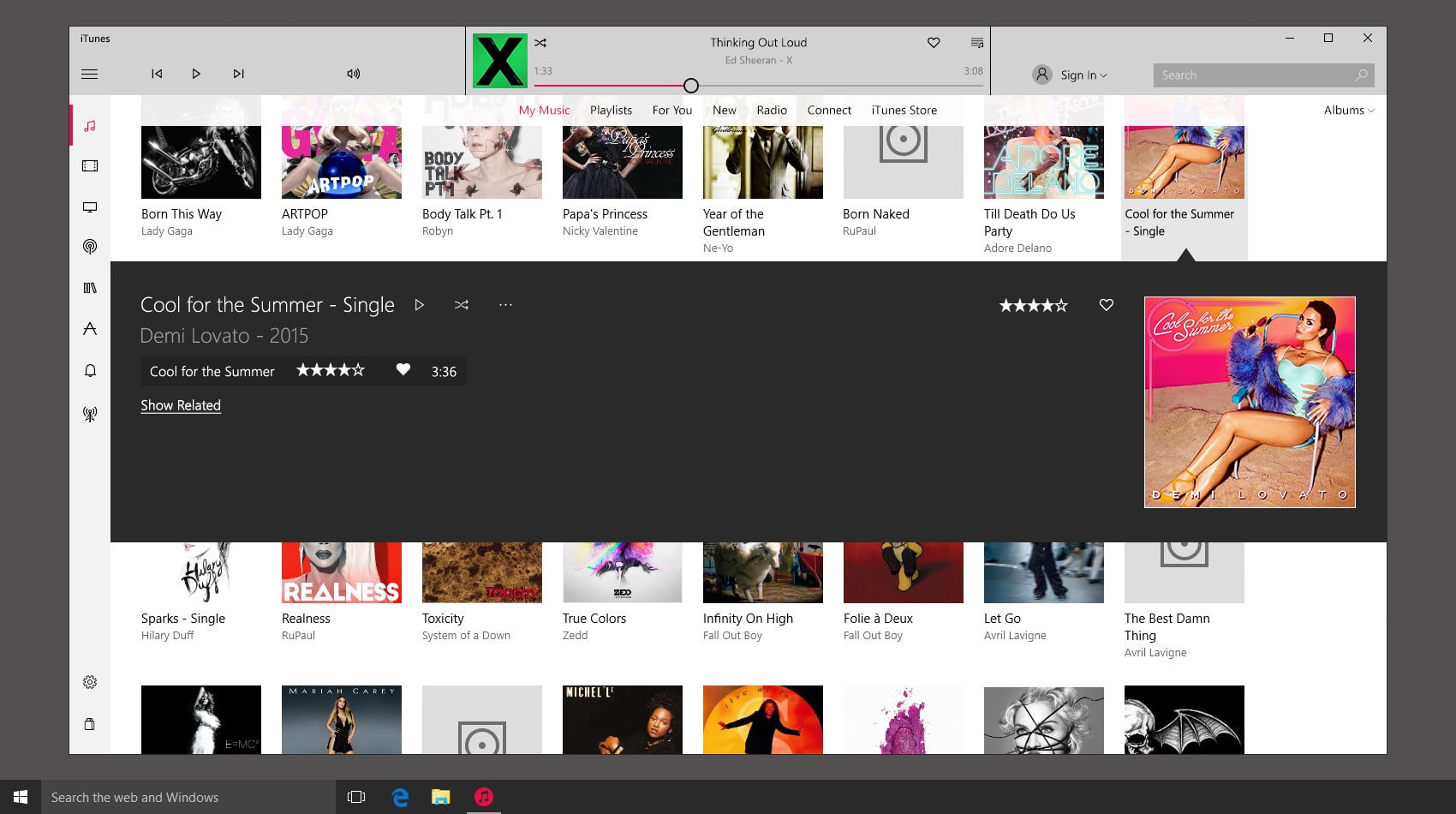
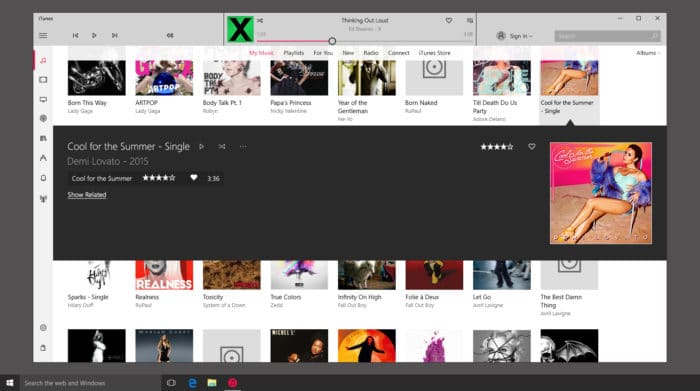
Si tienes un iPhone, iTunes es una aplicación esencial para ti. Te puede gustar más o menos, pero que lo necesitas. ¿Por qué lo necesitas? Pues por varias razones, pero sobre todo porque con iTunes puede realizar copias de seguridad y restaurar tu dispositivo iOS.
Quizás no lo necesitas para sincronizar tu música o pagar tus suscripciones, pero lo vas a usar para realizar copias de seguridad.
Dicho esto, una vez que instales iTunes, se abrirá cada vez que conectes tu iPhone o iPad a tu PC, ya que el mismo hace una copia de seguridad fresca de todos tus datos.
El problema es que iTunes no comprueba cuándo se realizó la última copia de seguridad. Cada vez que conectes un dispositivo iOS a la computadora, iTunes intentará hacer una copia de seguridad.
Puedes cancelar o cerrar iTunes cada vez que se abra, pero es molesto. Y por ello hoy te mostraremos cómo evitar la apertura de iTunes al conectar un iPhone o iPad a tu PC con Windows.
Cuando instalaste iTunes, algunos servicios adicionales se instalaron con él. Uno de estos servicios se llama 'iTunesHelper' y se agrega automáticamente a la carpeta de Inicio para que se ejecute automáticamente cada vez que arranques el ordenador. Luego, este mismo servicio hace que iTunes se ejecute cada vez que se conecte un iPhone, iPad o iPod touch al PC.

Por suerte, desactivar iTunesHelper es bastante fácil si estás en Windows 10. Sólo tienes que abrir el 'Administrador de tareas' e ir a la pestaña 'Inicio'. Busca la aplicación iTunesHelper y haz clic derecho encima. Selecciona 'Desactivar' en el menú contextual para detener la apertura de iTunes al conectar un iPhone.
Este mismo servicio se encarga de abrir iTunes en versiones anteriores de Windows. El procedimiento es el mismo si estás utilizando Windows 8.1.
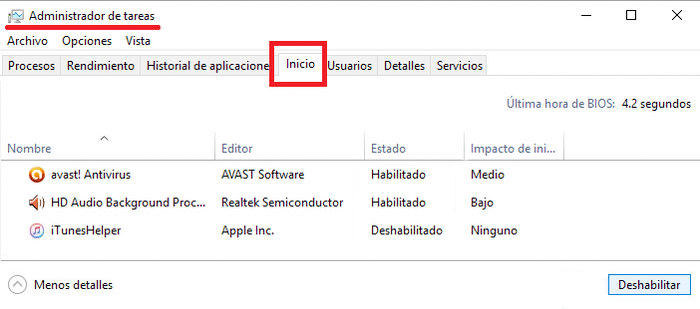
Desactivar iTunesHelper en Windows 7 es bastante fácil. La única diferencia es que no puedes hacerlo desde el Administrador de tareas.
En su lugar debes presionar al mismo tiempo las teclas Win + R para abrir el cuadro de dialogo. En el cuadro que se abre, escribe 'msconfig' y presione la Enter. Esto abrirá la ventana de configuración del sistema. Esta ventana está dividida en varias pestañas, una de las cuales es 'Inicio'. Ve a la pestaña 'Inicio', busca iTunesHelper y desactívalo.
La desactivación de iTunesHelper no afectará nada más. Y es la forma más rápida para detener la apertura de iTunes al conectar un iPhone o iPad. Y puedes activarlo de la misma manera si es necesario.
Es importante destacar que la desactivación de iTunes Helper no detiene la función de sincronización automática. Sólo evita que iTunes se abra cuando no lo necesitas.
Pienso que debería haber una manera más sencilla de hacer esto, pero todavía no hemos dado con ella. Y mientras eso ocurre, esta es una alternativa bastante eficaz.









